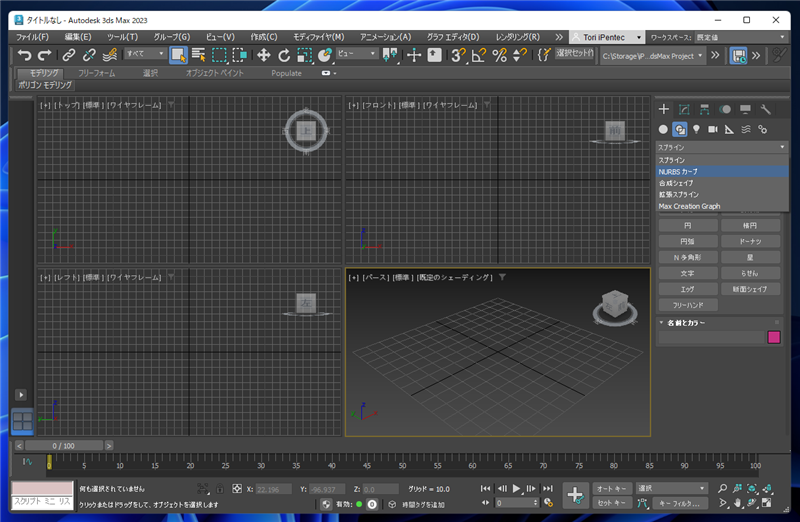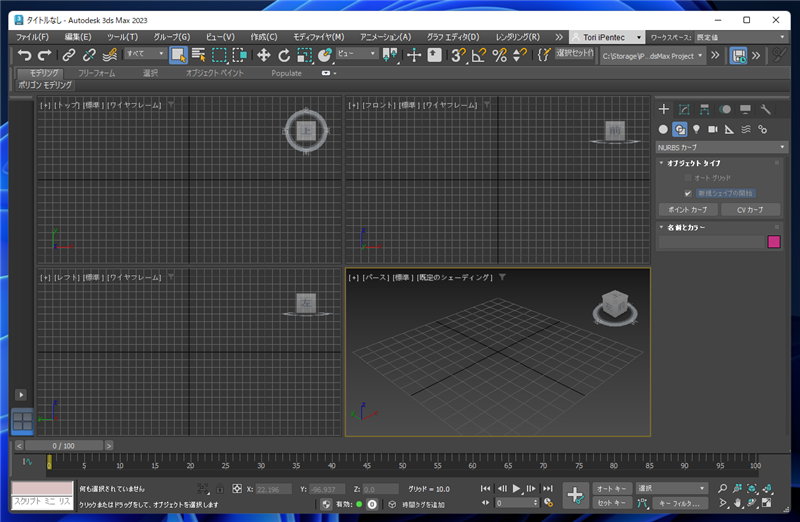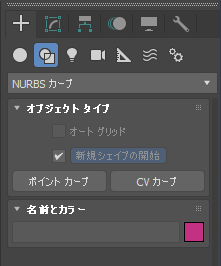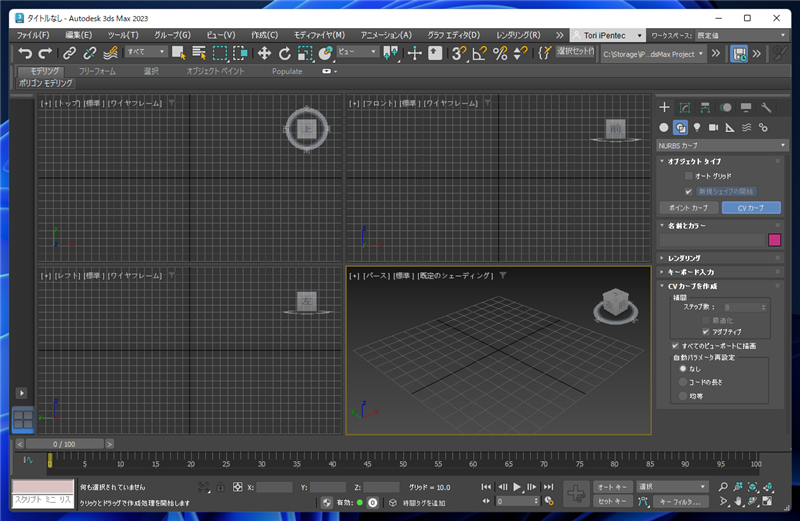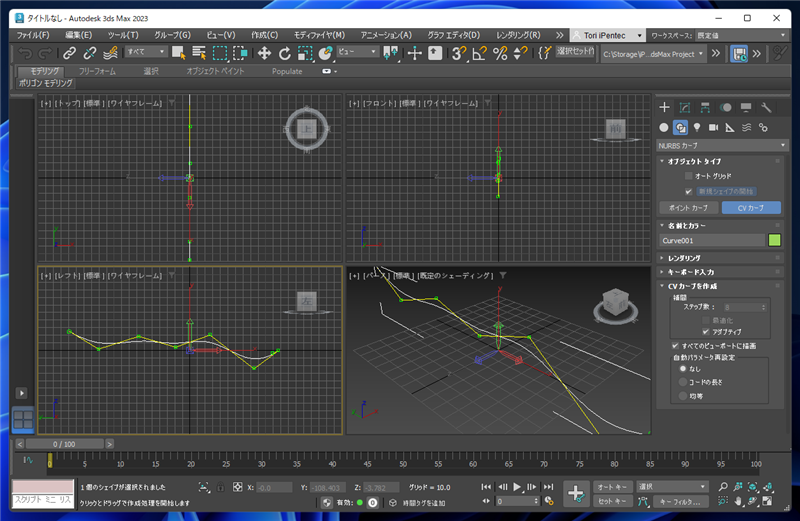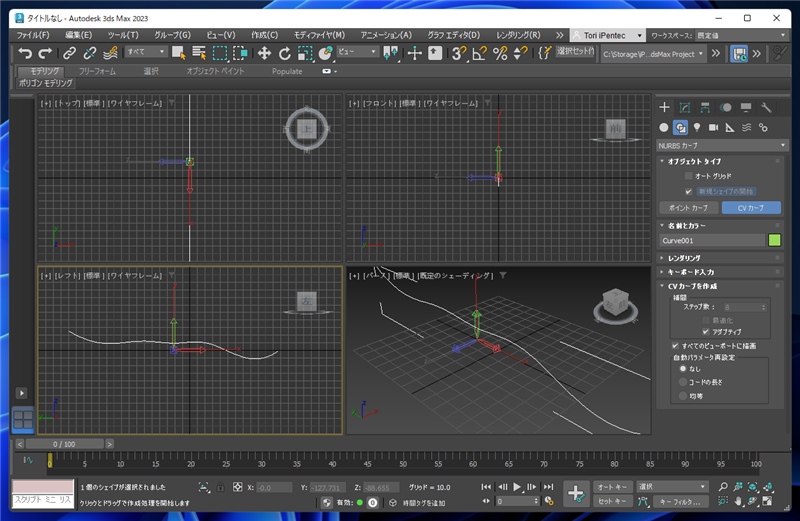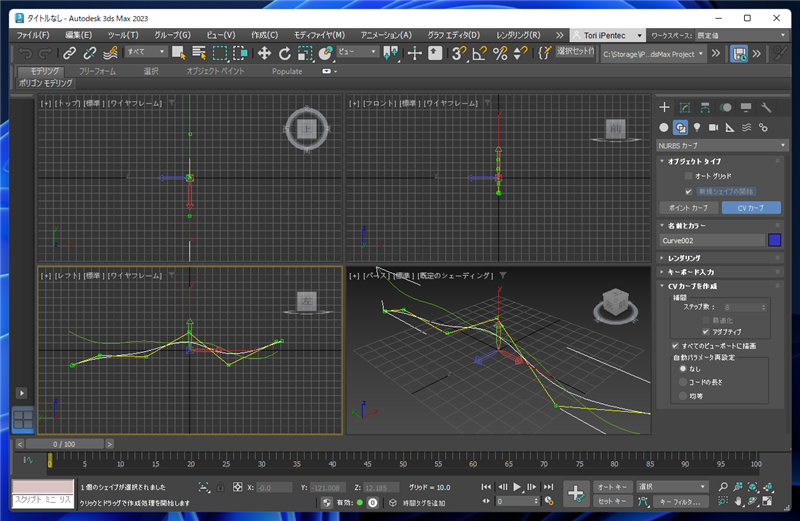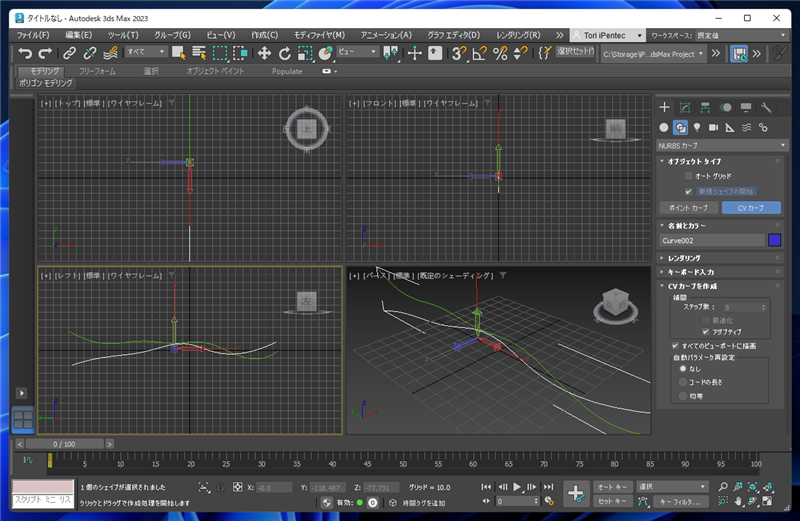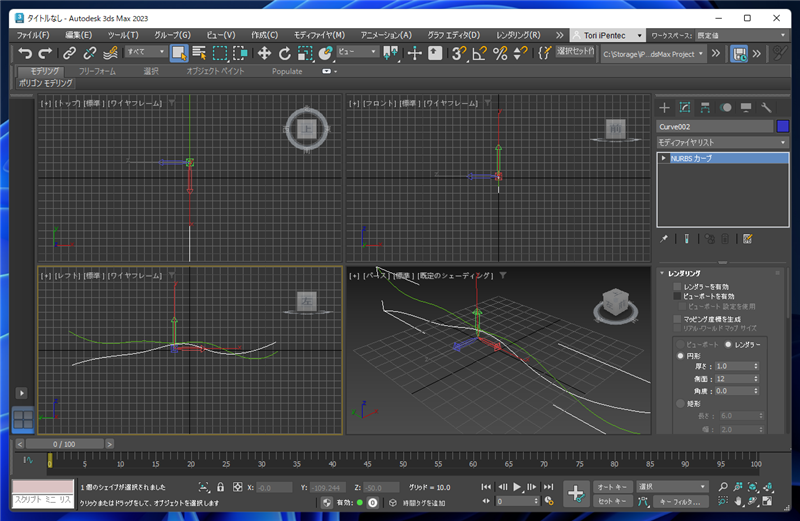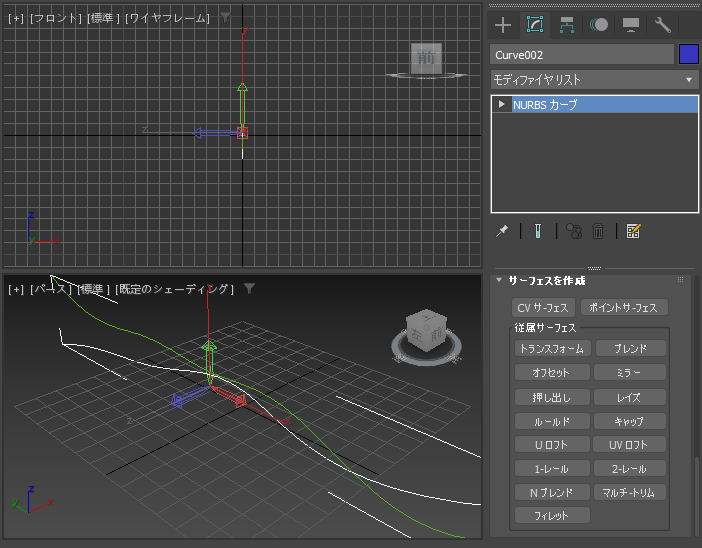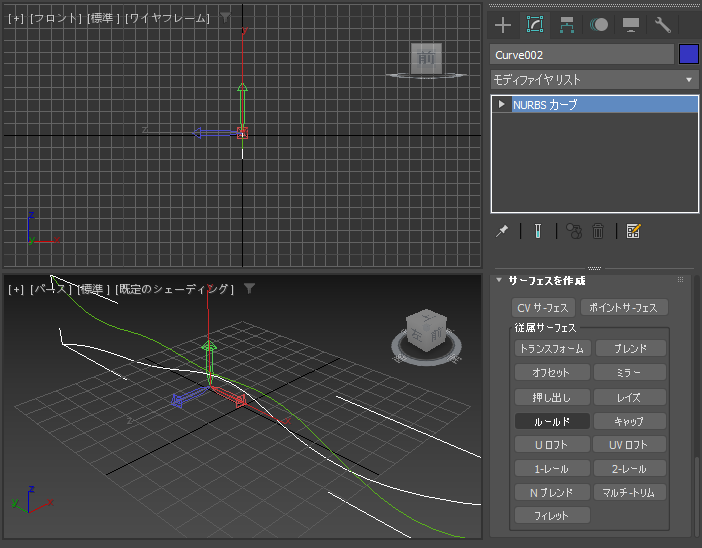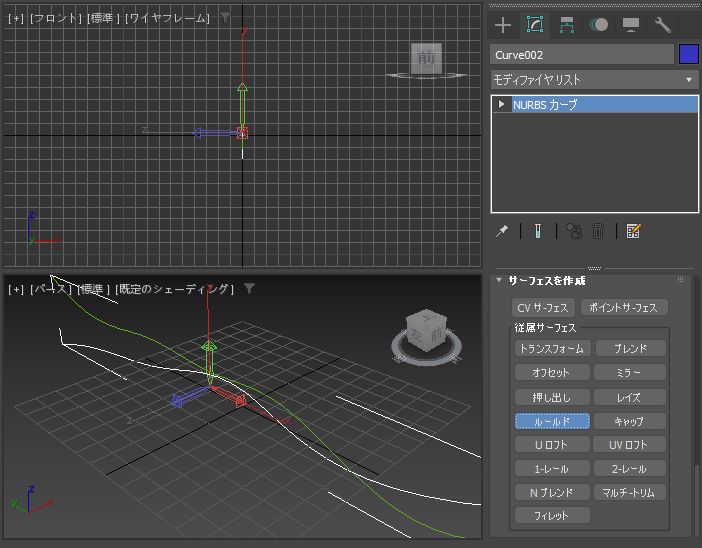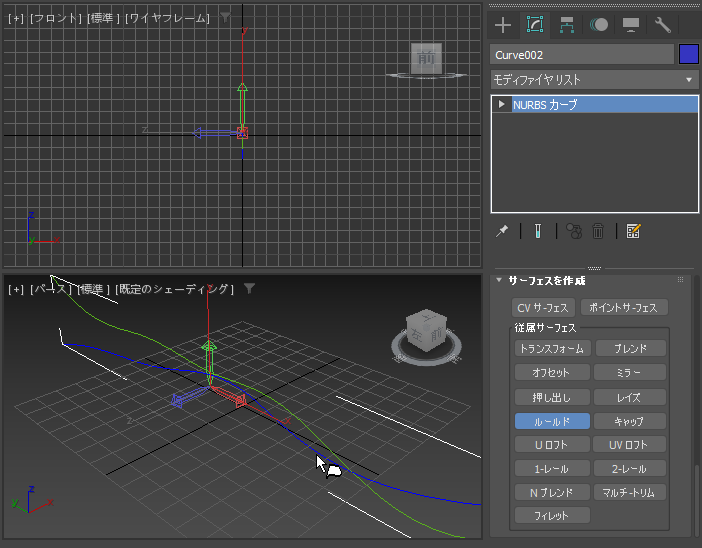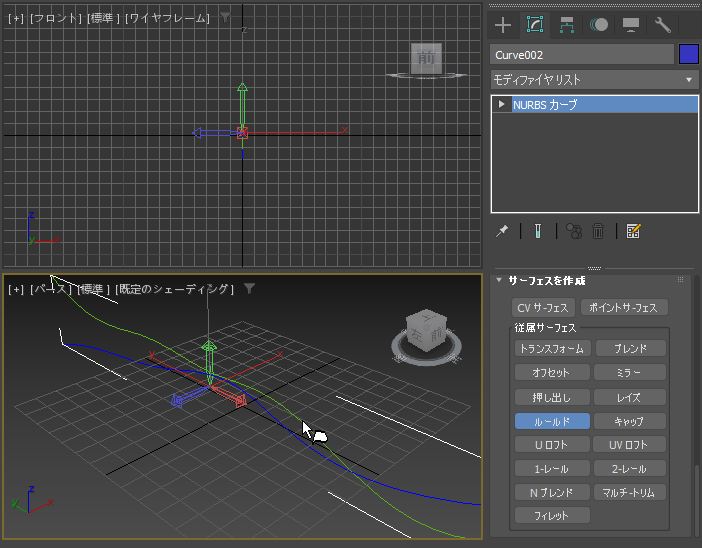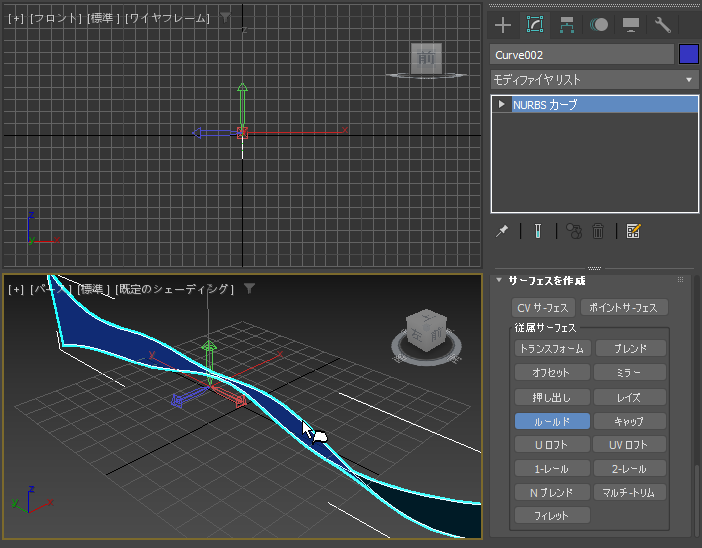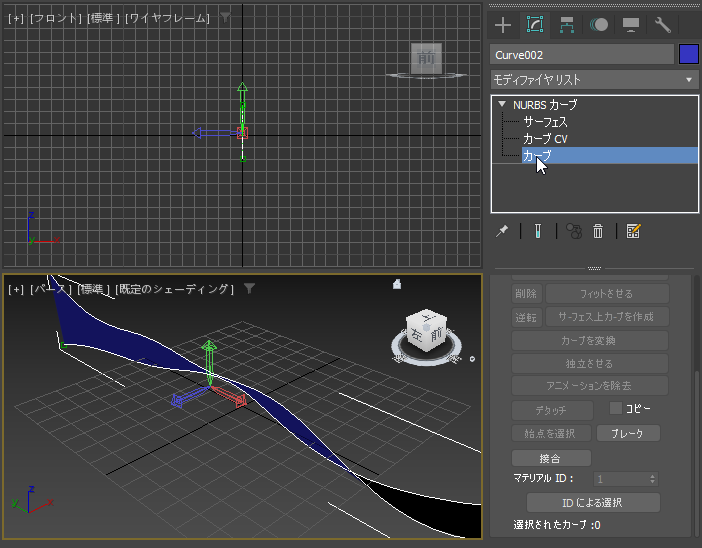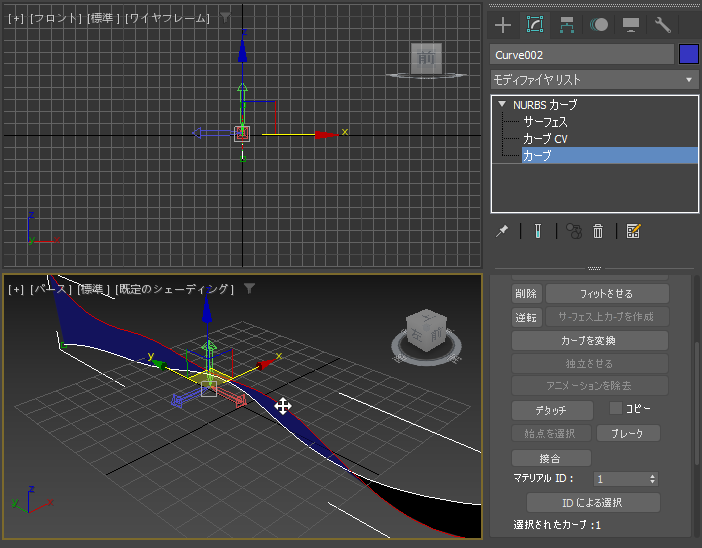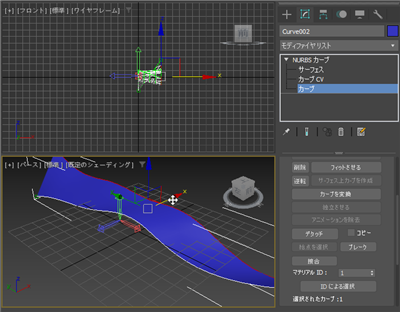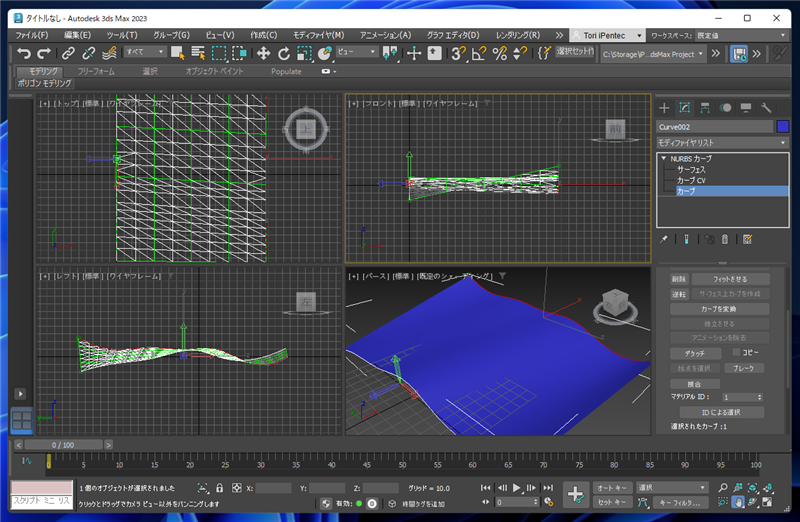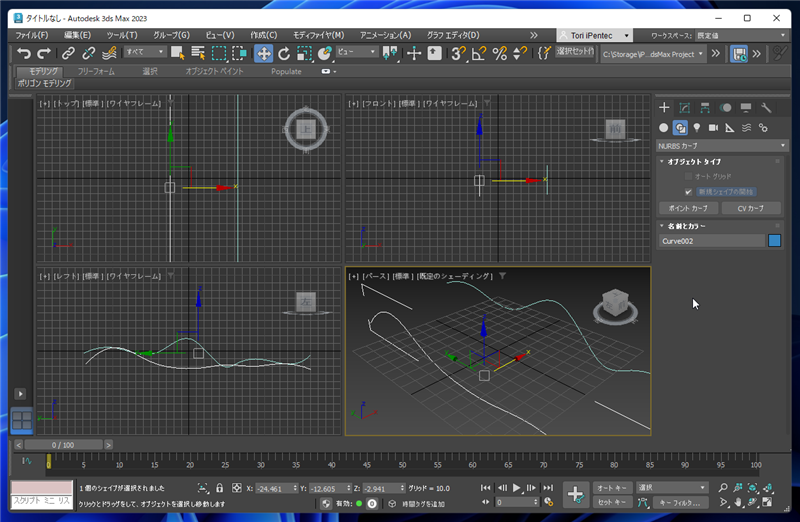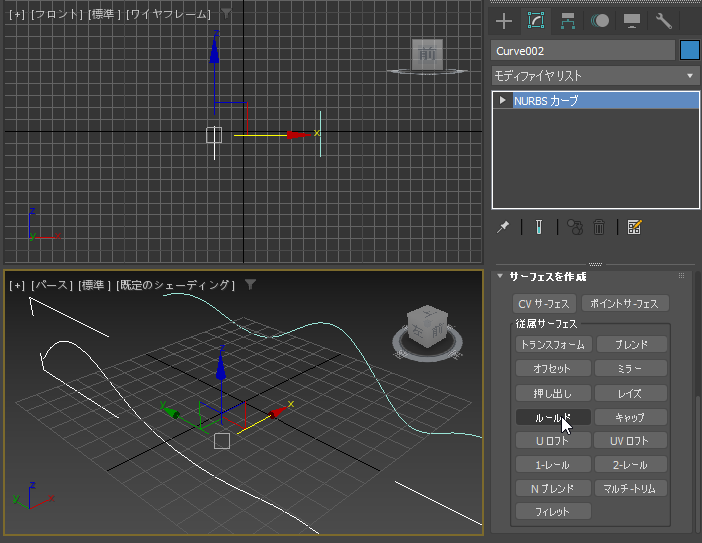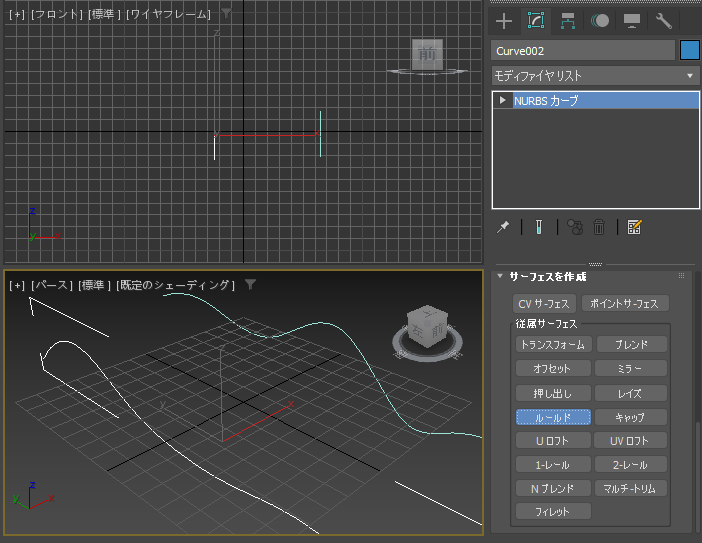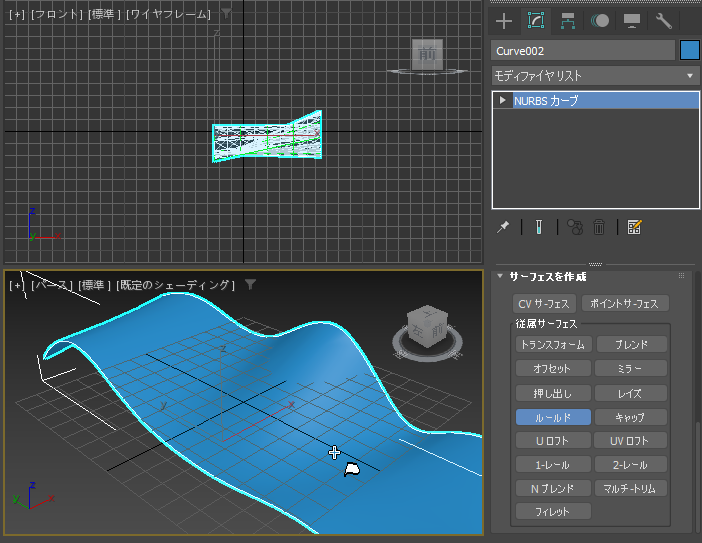ルールド サーフェスを利用して、断面のスプライン曲線からNURBSサーフェスを作成する手順を紹介します。
概要
曲面の断面を表現するスプライン曲線からNURBSサーフェスを作成します。
手順
メインウィンドウ右側のコマンドパネルの[作成]タブをクリックします。タブの下部のツールバーの[シェイプ]ボタン(円と四角形のアイコンのボタン)をクリックして選択します。
[スプライン]のドロップダウンリストボックスをクリックします。下図のドロップダウンリストが表示されますので、"NURBSカーブ"の項目をクリックして選択します。
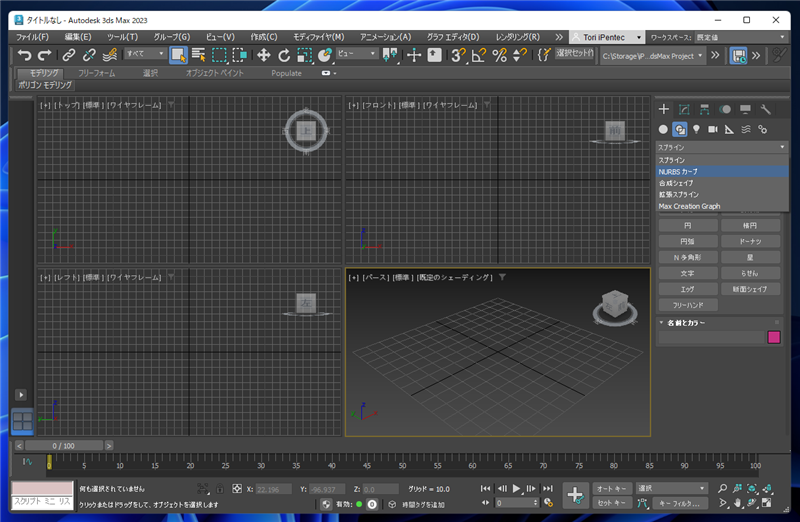
NURBSカーブの作成画面に切り替わります。
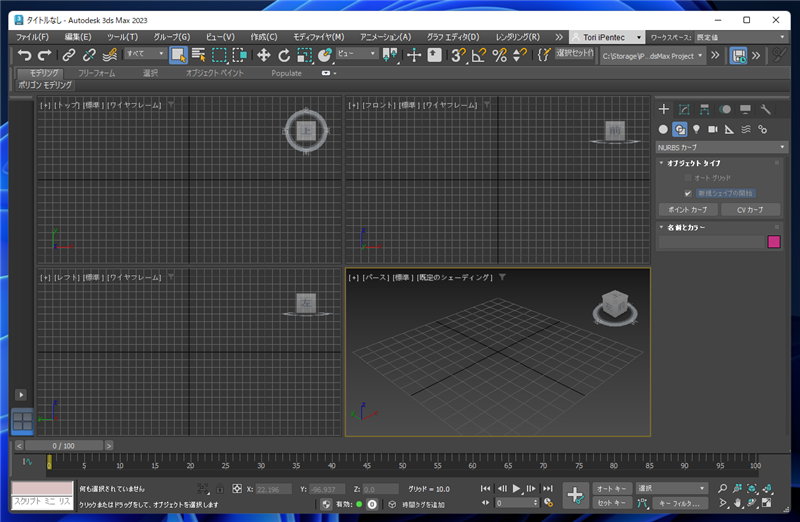
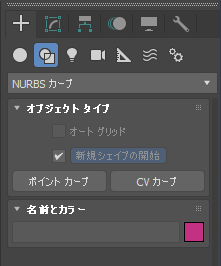
[CVカーブ]のボタンをクリックして選択します。(ポイントカーブで作成してもよいです。)
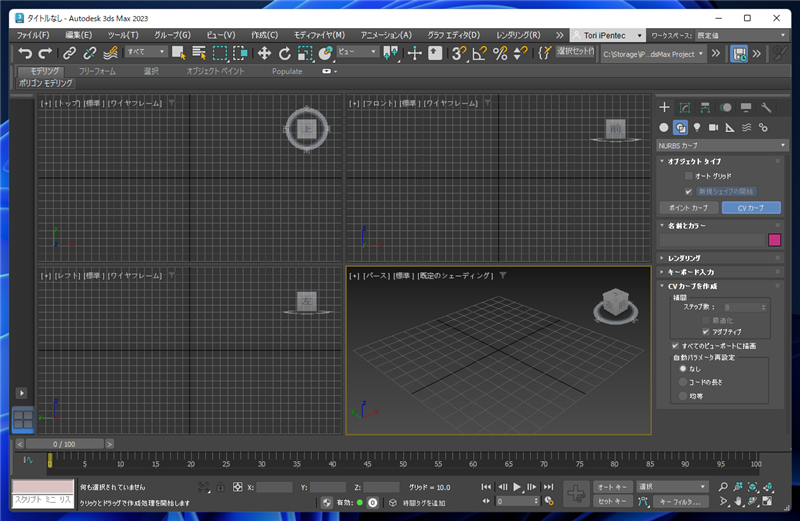
[レフト]のビューポートにポイントをクリックして配置し、NURBSカーブのスプラインを作成します。
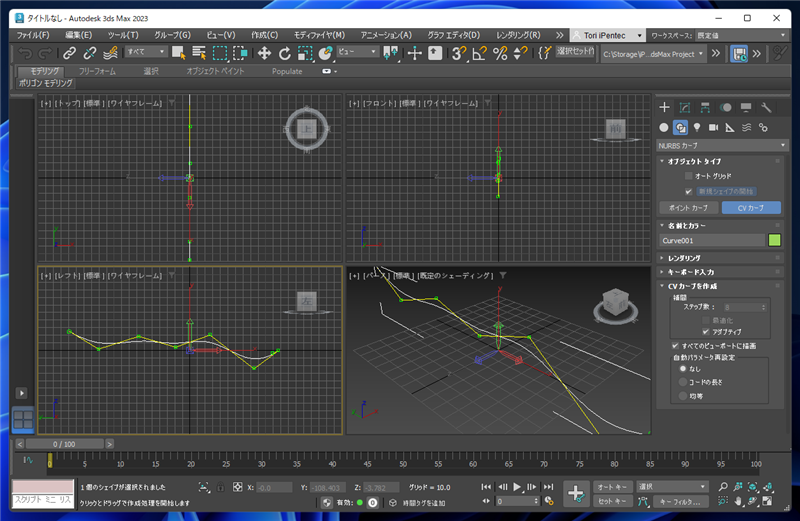
1本目のNURBSカーブのスプラインが作成できました。
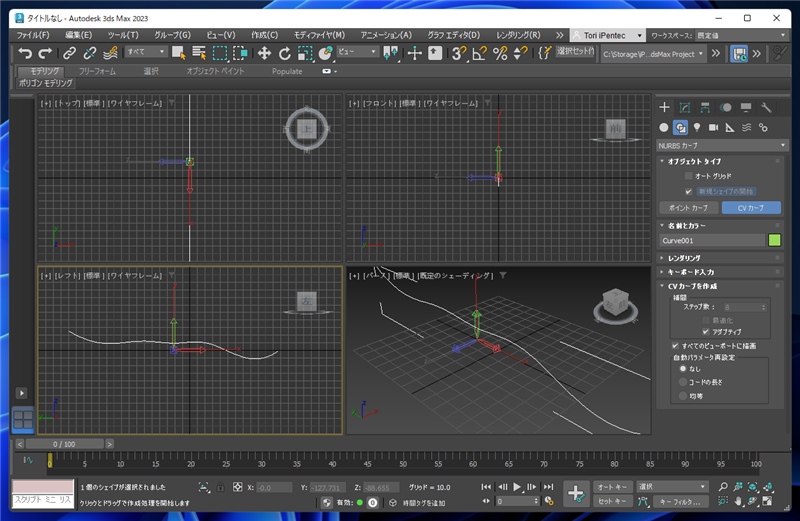
断面となる2本目のNURBSカーブのスプラインを作成します。
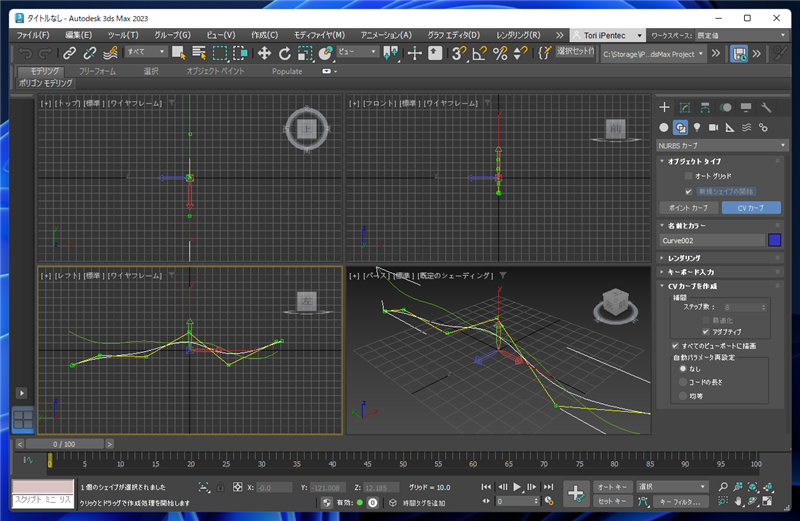
2本目のNURNSカーブのスプラインが作成できました。
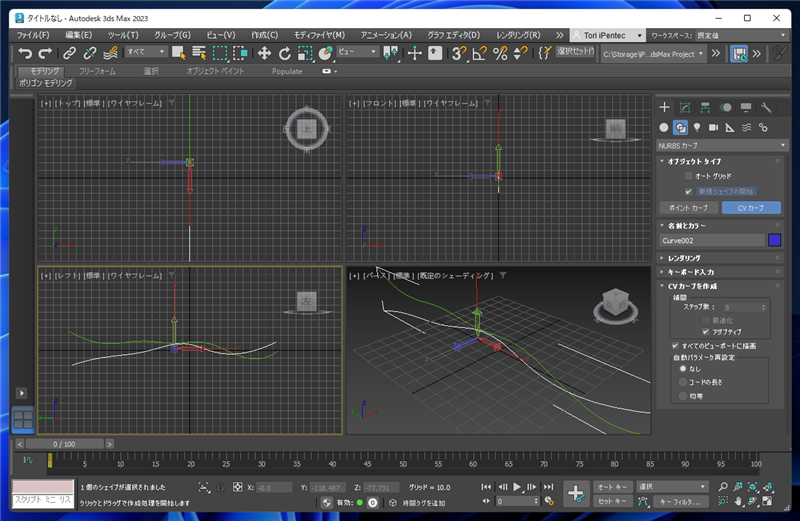
作成したスプラインの1つを選択します。コマンドパネルの[修正]タブをクリックします。
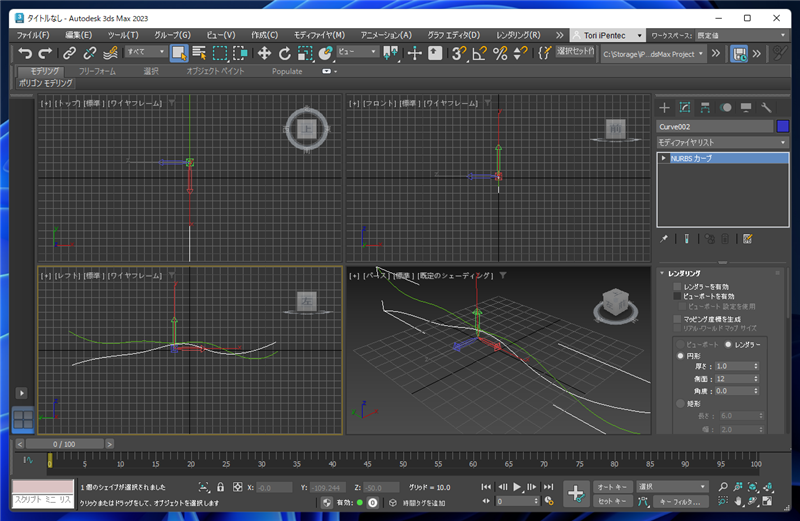
モディファイヤスタックの枠には[NURBS カーブ]の項目が表示されています。[NURBS カーブ]の項目をクリックして選択し、
コマンドパネル下部のパネルを下にスクロールします。[サーフェスを作成]パネルを開きます。下図の画面が表示されます。
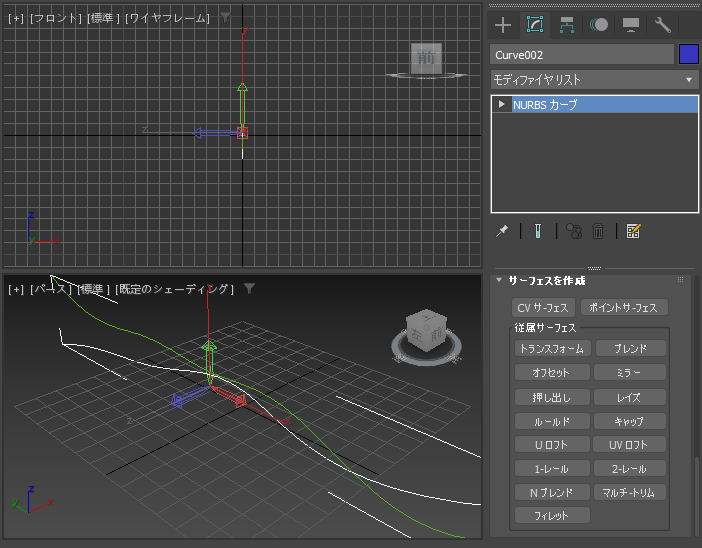
[従属サーフェス]のグループ内の[ルールド]ボタンをクリックします。
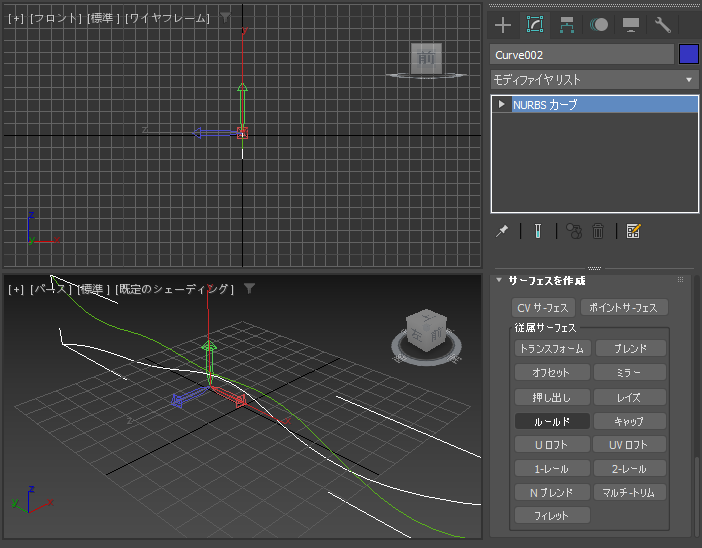
[ルールド]ボタンが青色になりスプラインの選択状態になります。
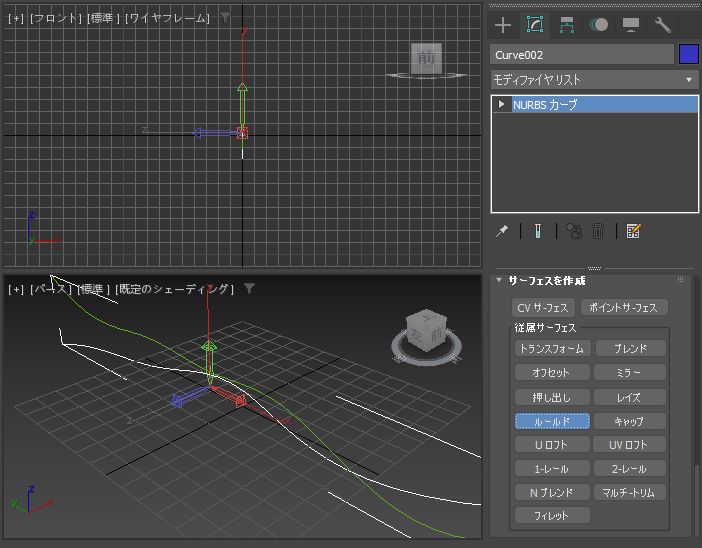
マウスポインタを移動し、1つ目のスプラインをクリックして選択します。
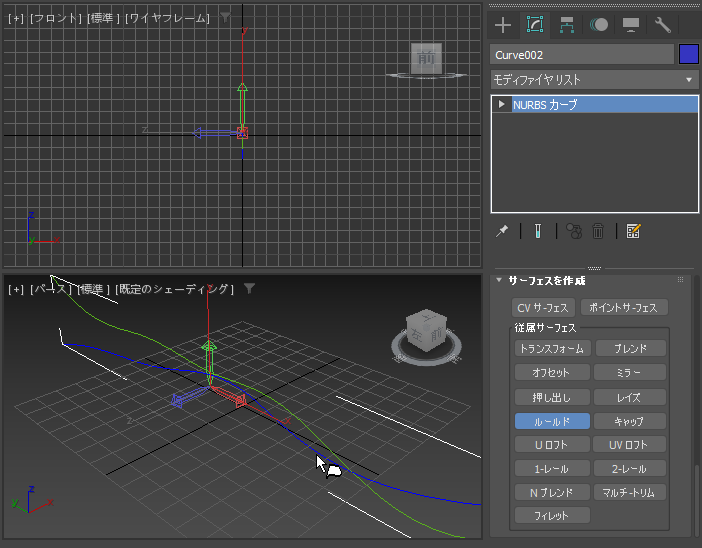
続いて2つ目のスプラインを選択します。先ほど描画したNURNSカーブのもう一方をクリックして選択します。
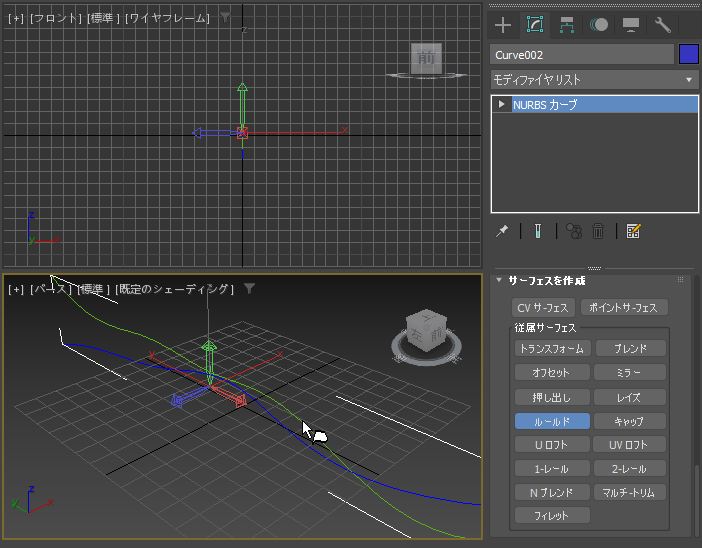
2つのスプラインが選択されるとNURBSサーフェスが作成されます。作成直後は2本のスプラインが同じ位置にあるため、サーフェスの状態がわかりにくいです。
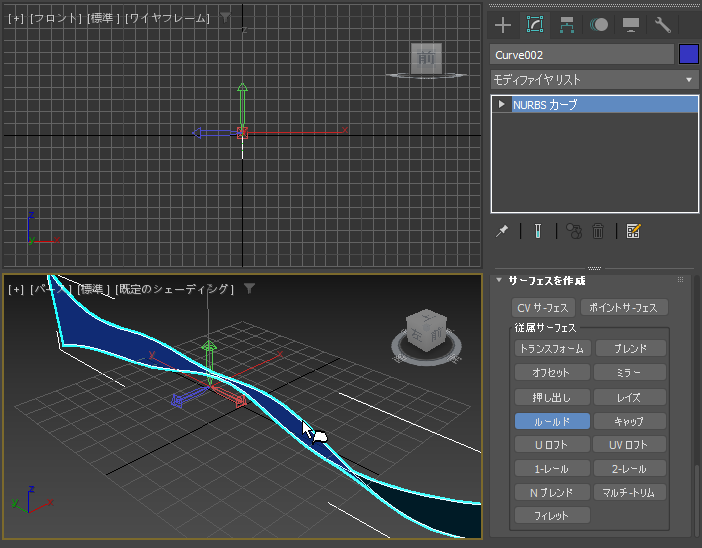
モディファイヤスタックの枠の[NURBS カーブ]の項目を展開します。子要素に[サーフェス][カーブCV][カーブ]の項目があります。[カーブ]の項目をクリックして選択します。
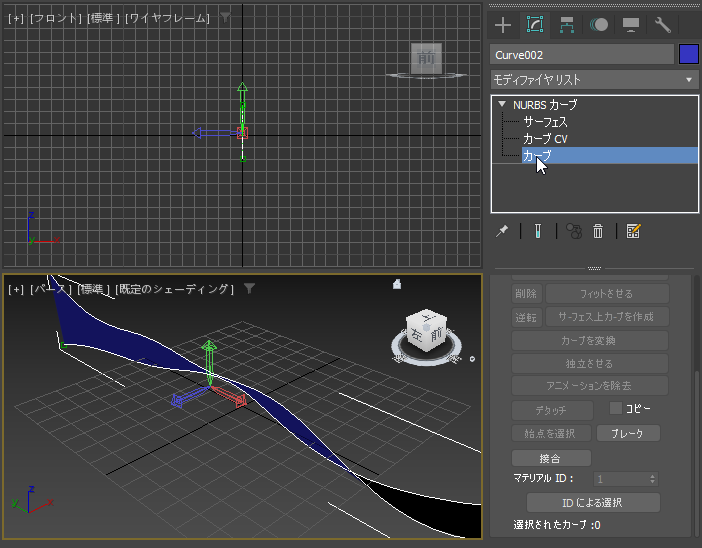
作成されたNURBSサーフェスの断面のスプラインをクリックします。選択されるとスプラインが赤色に変わります。
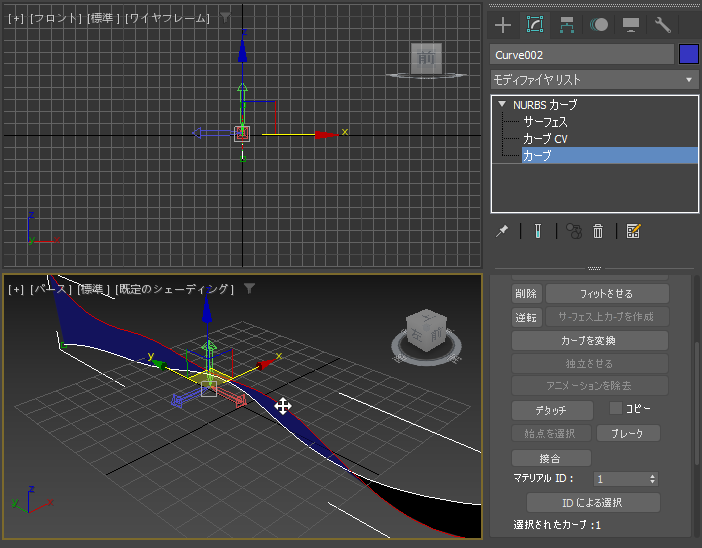
[選択して移動]ツールで、選択したスプラインをx軸方向に移動します。2つのスプラインの距離が離れることで、曲面ができていることがわかります。
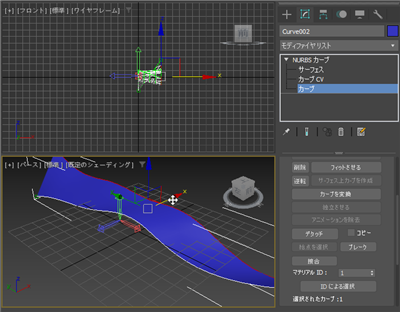

2つのスプラインを断面とするNURBSサーフェスが作成できました。
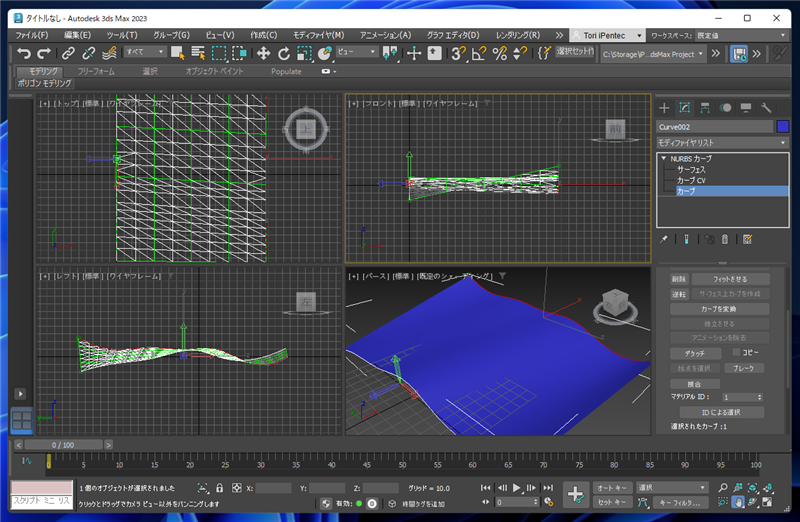
補足:先にスプラインを移動させる
先にスプラインを移動させてから、[ルールド]ボタンをクリックしてスプラインを選択すると出来上がりイメージを確認しやすいです。
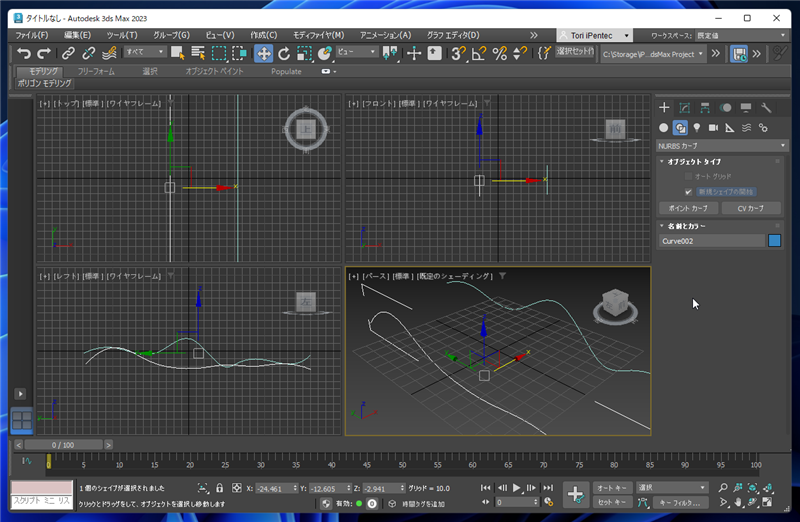
[レフト]のビューポートでNURBSカーブを描画します。描画直後は2つのスプラインが重なった状態です。[選択して移動]ツールを利用して、
スプラインをパースのビューポートでx軸方向に移動します。
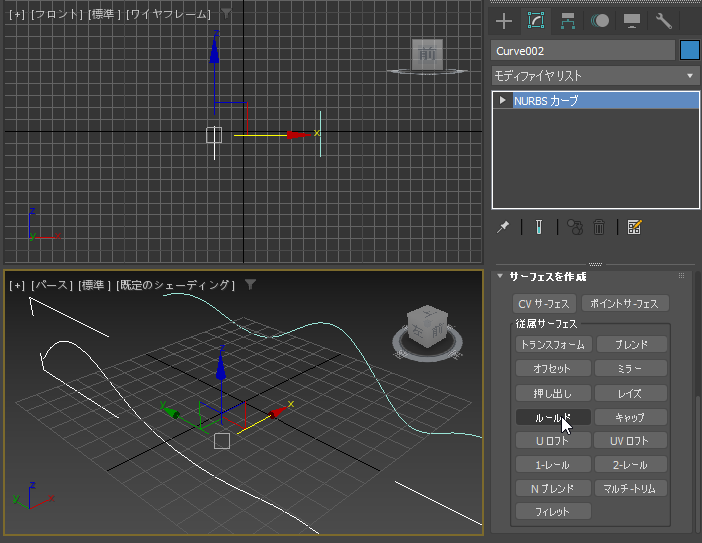
2つのスプラインの距離が離れた状態で、[ルールド]ボタンをクリックして、スプラインを選択します。
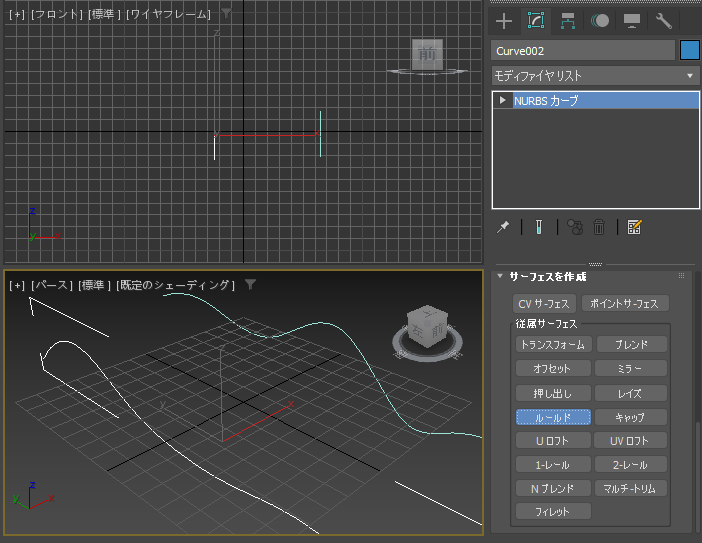
最初から局面が見える状態でNURBSサーフェスが作成できます。
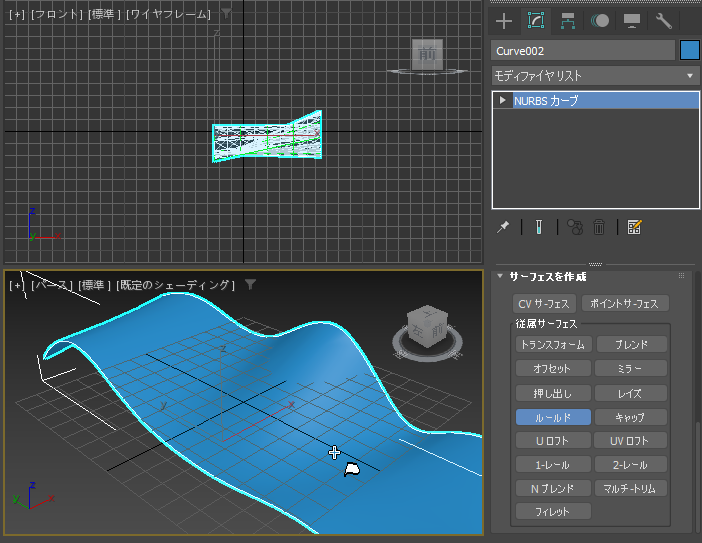
著者
iPentecのメインデザイナー
Webページ、Webクリエイティブのデザインを担当。PhotoshopやIllustratorの作業もする。
最終更新日: 2022-10-18
作成日: 2022-09-04